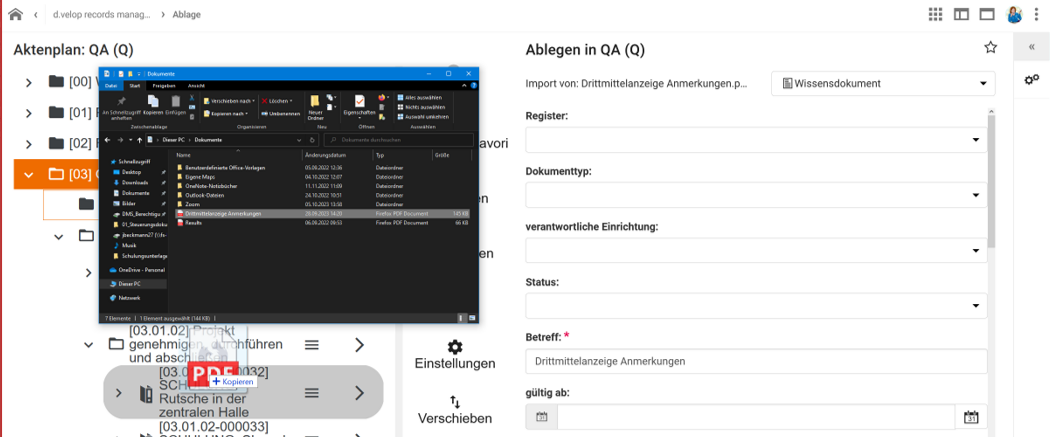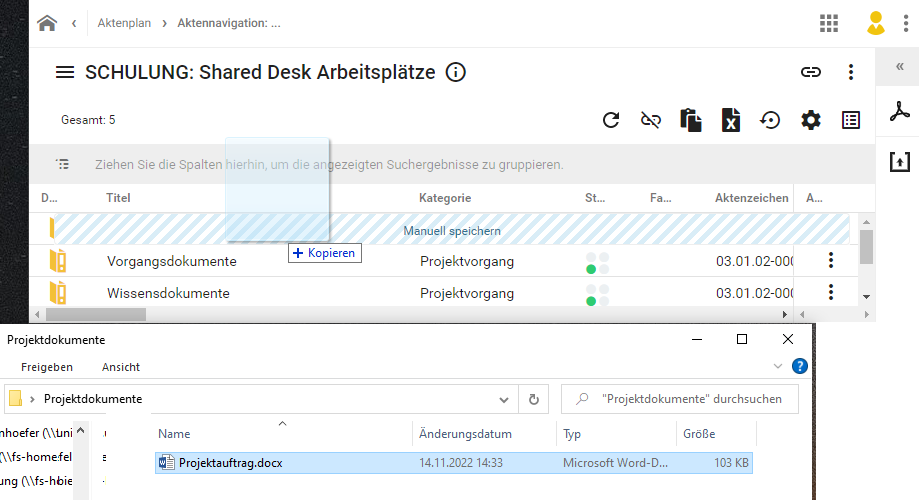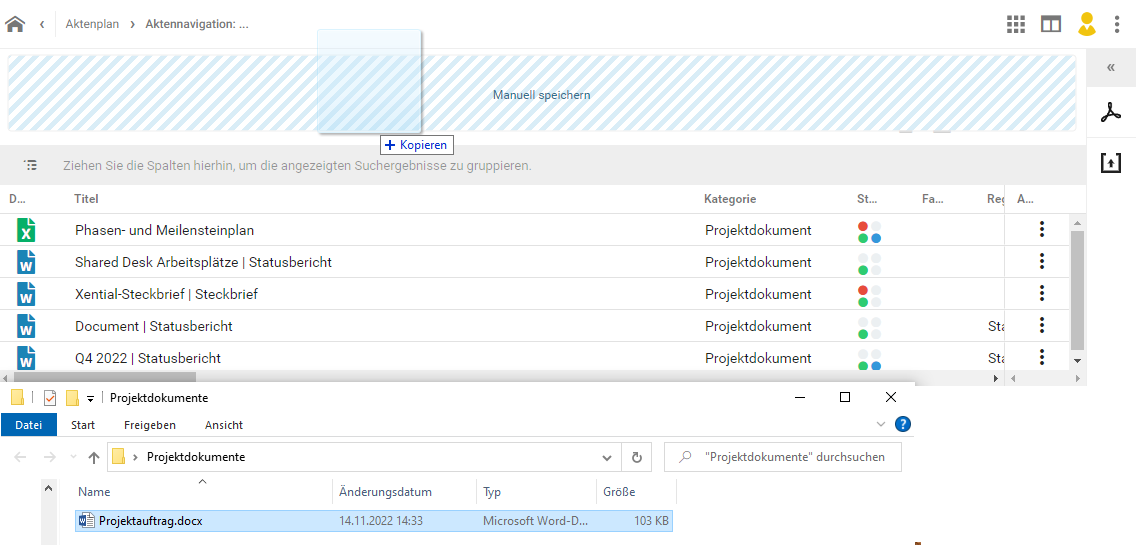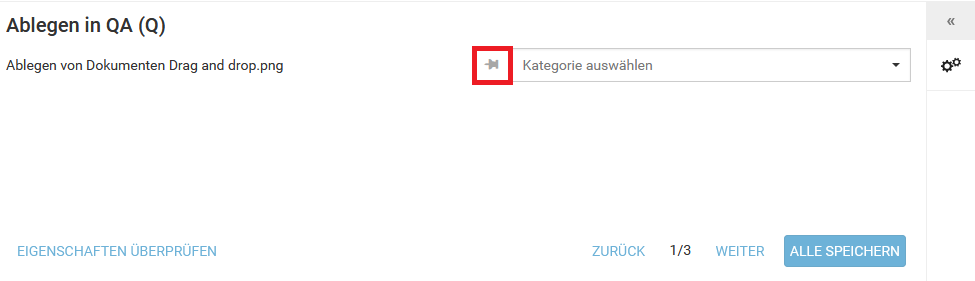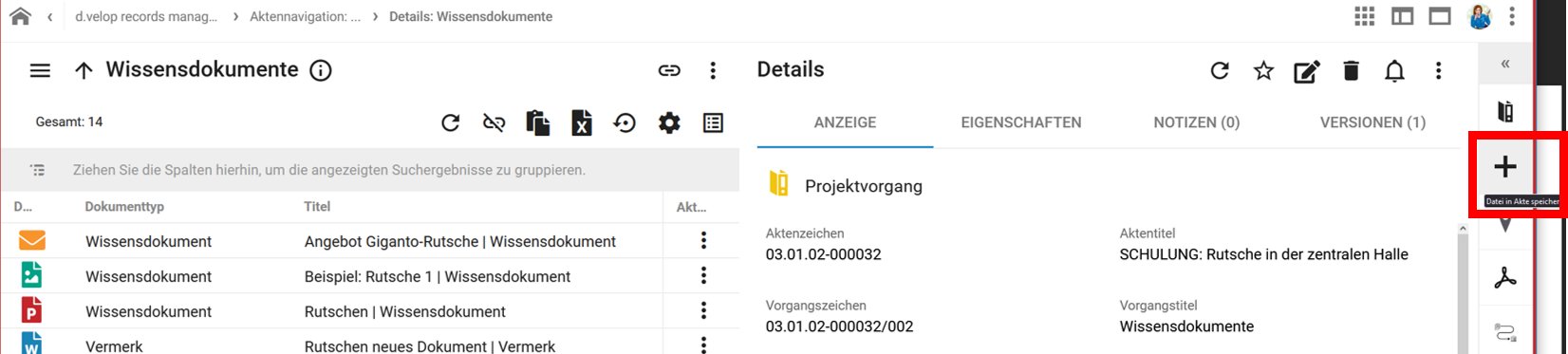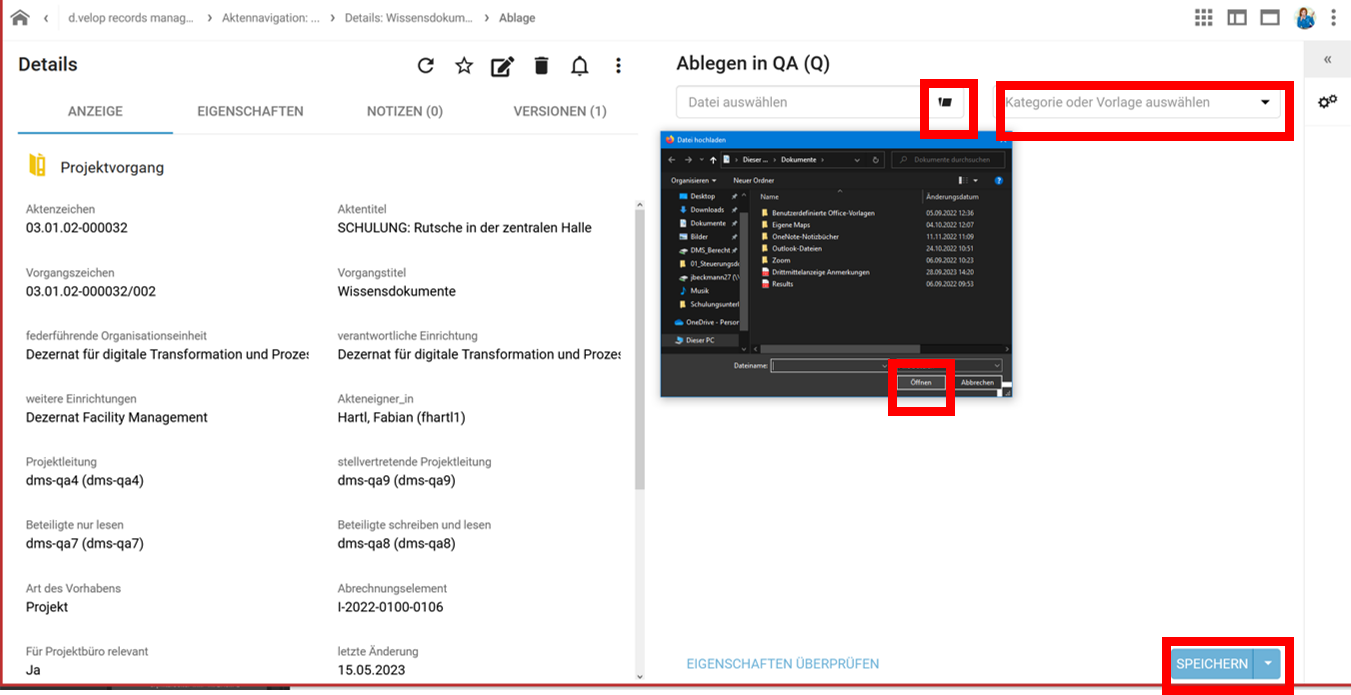Ablegen von Dokumenten in DMS/eAkte: Unterschied zwischen den Versionen
Keine Bearbeitungszusammenfassung |
Keine Bearbeitungszusammenfassung |
||
| (7 dazwischenliegende Versionen von 3 Benutzern werden nicht angezeigt) | |||
| Zeile 1: | Zeile 1: | ||
{{Anleitung}}[[category:Basisanleitungen]][[kategorie:Ablage]][[kategorie:Aktenplan]]{{AnleitungAbsatz | {{Anleitung}}[[category:Basisanleitungen]][[kategorie:Ablage]]<!--[[kategorie:Aktenplan]]-->{{AnleitungAbsatz | ||
|In dieser Anleitung wird beschrieben, welche Möglichkeiten das Dokumentenmanagementsystem DMS/eAkte bietet, um eine oder mehrere Dateien direkt über eine {{Tooltip|Akte}} oder {{Tooltip|Vorgang}} oder über den {{Tooltip|Aktenplan}} abzulegen. | |In dieser Anleitung wird beschrieben, welche Möglichkeiten das Dokumentenmanagementsystem DMS/eAkte bietet, um eine oder mehrere Dateien direkt über eine {{Tooltip|Akte}} oder {{Tooltip|Vorgang}} oder über den {{Tooltip|Aktenplan}} abzulegen. | ||
}} | }} | ||
| Zeile 11: | Zeile 11: | ||
{{AnleitungScreenshotGroß|Aktenplan neu Dokument drag drop.png|Im Hintergrund der linken Bildschirmhälfte ist der Aktenplan abgebildet. Ein Aktenplanelement ist bis auf Ebene der Vorgänge aufgeklappt. Auf der rechten Bildschirmseite ist eine Maske zur Eingabe von Metadaten abgebildet. Vor dem Aktenplan ist der Explorer geöffnet, eine Datei daraus wird auf einen Vorgang gezogen, der Vorgang ist markiert. | {{AnleitungScreenshotGroß|Aktenplan neu Dokument drag drop.png|Im Hintergrund der linken Bildschirmhälfte ist der Aktenplan abgebildet. Ein Aktenplanelement ist bis auf Ebene der Vorgänge aufgeklappt. Auf der rechten Bildschirmseite ist eine Maske zur Eingabe von Metadaten abgebildet. Vor dem Aktenplan ist der Explorer geöffnet, eine Datei daraus wird auf einen Vorgang gezogen, der Vorgang ist markiert. | ||
| | |Wenn Sie Dokumente direkt über den Aktenplan ablegen wollen, rufen Sie über das Dashboard den Aktenplan auf und öffnen Sie die Akte, in der ein Dokument abgelegt werden soll. Öffnen Sie den Explorer und ziehen Sie die abzulegende Datei aus dem Explorer in den Aktenplan. Der ausgewählte Vorgang ist farblich markiert. Gleichzeitig wird der Ablage-Dialog geöffnet. Lassen Sie die Datei über den Zielordner los, füllen auf der rechten Seite die Metadaten entsprechend aus und schließen mit '''Speichern'''. | ||
}} | }} | ||
=== Innerhalb des Vorganges === | === Innerhalb des Vorganges === | ||
Sie können einzelne oder auch mehrere Dateien per Drag-and-drop im Dokumentenmanagementsystem ablegen. Navigieren Sie dafür zu der entsprechenden Akte, in dem die Datei abgelegt werden soll. | |||
Navigieren Sie dafür zu der entsprechenden Akte, in dem die Datei abgelegt werden soll. | |||
{{AnleitungScreenshotGroß|Ablegen von Dokumenten Drag and drop.png|Aus einem Ordner eines File-Laufwerks wird eine Datei per Drag and drop "entnommen". In der Vorgangsansicht wird die Datei und über den Vorgang gehalten, in den diese abgelegt werden soll. | {{AnleitungScreenshotGroß|Ablegen von Dokumenten Drag and drop.png|Aus einem Ordner eines File-Laufwerks wird eine Datei per Drag and drop "entnommen". In der Vorgangsansicht wird die Datei und über den Vorgang gehalten, in den diese abgelegt werden soll. | ||
|Wählen Sie nun auf Ihrem Desktop oder File-Laufwerk die gewünschte Datei aus und ziehen per Drag & Drop auf den Vorgang, in dem Sie die Datei ablegen möchten. Lassen Sie die Maustaste los, um die Datei in dem Vorgang abzulegen. | |Wählen Sie nun auf Ihrem Desktop oder File-Laufwerk die gewünschte Datei aus und ziehen per Drag & Drop auf den Vorgang, in dem Sie die Datei ablegen möchten. Lassen Sie die Maustaste los, um die Datei in dem Vorgang abzulegen. | ||
| Zeile 58: | Zeile 56: | ||
}} | }} | ||
{{AnleitungScreenshotGroß|Aktenplan Dokumentenablage.png|Es wird der Inhalt eines Vorganges namens Wissensdokumente angezeigt. Der Bildschirm ist zweigeteilt. Auf der linken Seite werden die einzelnen Dokumente aufgelistet, die in diesem Vorgang vorhanden sind. In der rechten Hälfte werden die Details also die Metadaten des Vorganges angezeigt. Am rechten Bildschirmrand sind einige Symbole senkrecht untereinander angeordnet, darunter ein Plus Symbol, welches für diese Anleitung rot umrandet wurde. | {{AnleitungScreenshotGroß|Aktenplan Dokumentenablage.png|Es wird der Inhalt eines Vorganges namens Wissensdokumente angezeigt. Der Bildschirm ist zweigeteilt. Auf der linken Seite werden die einzelnen Dokumente aufgelistet, die in diesem Vorgang vorhanden sind. In der rechten Hälfte werden die Details also die Metadaten des Vorganges angezeigt. Am rechten Bildschirmrand sind einige Symbole senkrecht untereinander angeordnet, darunter ein Plus Symbol, welches für diese Anleitung rot umrandet wurde. | ||
|Klicken Sie sich vom Aktenplan über das jeweilige Aktenplanelement zu dem Vorgang, in dem die | |Klicken Sie sich vom Aktenplan über das jeweilige Aktenplanelement zu dem Vorgang, in dem die Datei abgelegt werden soll. Es wird schließlich der Inhalt des Vorganges angezeigt. Klicken Sie auf das '''+''' am rechten Bildschirmrand. Dadurch öffnet sich der Dialog zum Abspeichern. | ||
}} | }} | ||
{{ | {{AnleitungScreenshotGroß|Über Aktenplan ablegen.png|Der angezeigte Bildschirm ist wieder zweigeteilt. Auf der linken Seite sind die Details eines Vorganges abgebildet, auf der rechten Seite hat sich der Dialog Ablegen geöffnet. Dort sind drei Schaltflächen zum Verdeutlichen markiert, nämlich Durchsuchen, Kategrie oder Vorlage auswählen sowie Speichern. Im VOrdergrund ist zusätzlich der Explorer mit einigen Dateien abgebildet. Eine Datei ist ausgewählt, die Schaltfläche Öffnen ist deutlich markiert. | ||
|Klicken Sie im Fenster '''Ablegen''' auf die Schaltfläche '''Durchsuchen''' und wählen Sie in dem nachfolgenden Fenster die Datei aus, die Sie in dem Vorgang ablegen möchten. Danach klicken Sie auf '''Öffnen''', wodurch sich das Explorer-Fenster schließt und die Datei zum Speichern vorgesehen wurde. Wählen Sie nun die Kategorie oder die Vorlage aus, worauf sich die Anzeige ändert. | |Klicken Sie im Fenster '''Ablegen''' auf die Schaltfläche '''Durchsuchen''' und wählen Sie in dem nachfolgenden Fenster die Datei aus, die Sie in dem Vorgang ablegen möchten. Danach klicken Sie auf '''Öffnen''', wodurch sich das Explorer-Fenster schließt und die Datei zum Speichern vorgesehen wurde. Wählen Sie nun die Kategorie oder die Vorlage aus, worauf sich die Anzeige ändert. | ||
}} | }} | ||
| Zeile 69: | Zeile 67: | ||
|Zum jetzigen Zeitpunkt können Sie über den Aktenplan nur einzelne Dateien ablegen. Eine Ablage von mehreren Dateien über den Aktenplan ist nicht möglich! | |Zum jetzigen Zeitpunkt können Sie über den Aktenplan nur einzelne Dateien ablegen. Eine Ablage von mehreren Dateien über den Aktenplan ist nicht möglich! | ||
}} | }} | ||
Version vom 28. Juni 2024, 19:31 Uhr
Ablegen von einzelnen Dateien
Über den Aktenplan
Innerhalb des Vorganges
Sie können einzelne oder auch mehrere Dateien per Drag-and-drop im Dokumentenmanagementsystem ablegen. Navigieren Sie dafür zu der entsprechenden Akte, in dem die Datei abgelegt werden soll.